您是否曾经在打电话时突然对方听不到您的声音?如果您的设备决定对您静音,这可能会非常令人沮丧 。不要害怕!以下指南将向您展示如何修复iPhone上的麦克风无法正常工作时的错误 。
1.清洁iPhone麦克风这听起来似乎是理所当然的事情,但有时您的 iPhone 麦克风会因为碎片或污垢堵塞而停止工作 。因此,我建议每隔一段时间清洁一次 iPhone 。在继续之前,请记住要小心,不要损坏精密的硬件组件 。
- 首先,检查位于 iPhone 底部和后置摄像头附近的麦克风 。
- 如果有明显的污垢或绒毛,请用软毛刷或压缩空气轻轻地清除它们 。
2. 禁用 iPhone 上的蓝牙尽管蓝牙有助于顺利连接各种设备和配件,但它有时会干扰 iPhone 上麦克风的功能 。因此,在不需要时禁用蓝牙,以消除任何潜在的冲突并允许麦克风恢复正常运行 。
- 导航至“设置” → 点击“蓝牙” 。
- 关闭蓝牙→出现提示时点击“关闭” 。
- 或者,打开控制中心→ 点击蓝牙图标(如果已启用) 。
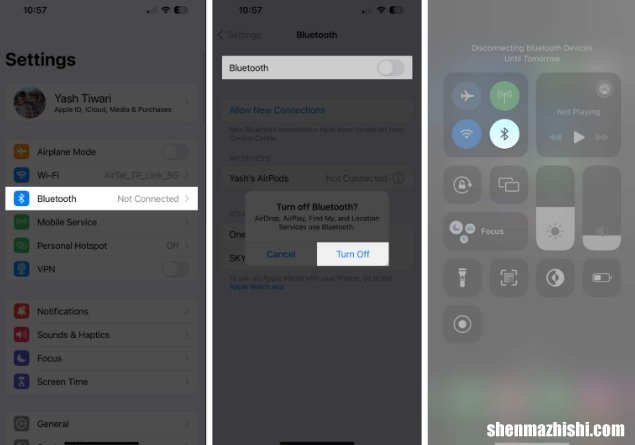
文章插图
3. 断开外接耳机的连接如果您遇到 iPhone 麦克风问题,请尝试断开可能连接到您设备的所有外部麦克风、有线耳机或扬声器 。
这个简单的步骤通常可以解决问题,因为这些外部音频设备通常会干扰内部麦克风功能 。通过断开所有外部音频配件,您可以让 iPhone 的内置麦克风接管并正常工作 。
4. 在 iPhone 上运行音频诊断当您怀疑 iPhone 上的麦克风无法正常工作时,请自行执行手动诊断测试以了解错误的要点 。为此,请取下 iPhone 的外壳(如果您使用 iPhone),并考虑以下事项:
对于主麦克风:
- 在 iPhone 上启动语音备忘录应用程序 。
- 点击录音图标并开始讲话 。
- 10-20 秒后,暂停录音 。
- 现在,播放录制的音频 。
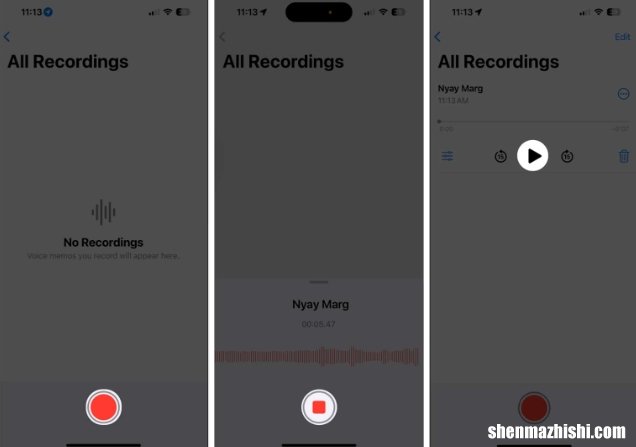
文章插图
- 如果您可以清楚地听到自己的声音,则表明您的主麦克风工作正常 。
- 打开相机并切换到视频 。
- 切换到后置摄像头视图 。
- 点击录音选项并让录音运行一段时间 。
- 现在,停止录制并从“照片”应用程序播放最近的视频 。
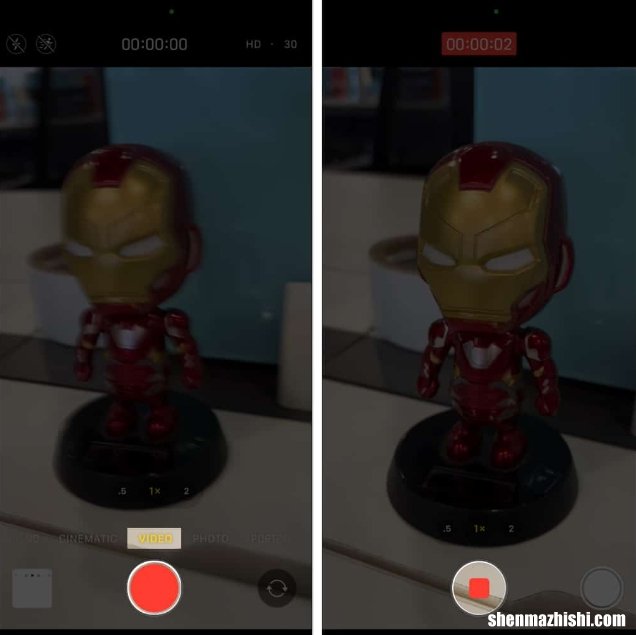
文章插图
- 如果您可以不间断地听到自己的声音,那么您的后置麦克风也很脆弱 。
- 现在对前视摄像头重复相同的操作 。
- 只需录制并播放视频即可 。
- 如果您可以清楚地听到自己的声音,则前置麦克风工作正常 。
5. 授予应用程序麦克风访问权限如果麦克风在 iPhone 上因特定应用程序而停止工作,则可能是相应的应用程序缺乏必要的权限来遵守 。因此,请确保单个应用程序已被授予麦克风访问权限 。为此:
- 导航至“设置” →选择“隐私和安全” 。
- 点击麦克风可查看所有已安装的需要麦克风访问权限的应用程序 。
- 打开您要在其中使用麦克风的应用程序 。
6. 禁用 iPhone 上的降噪功能噪音消除功能旨在通过减少背景噪音来提高通话时的音频质量 。但是,如果您的 iPhone 麦克风无法工作但扬声器可以工作,则此功能可能会导致麦克风出现故障 。这只是软件故障,所以不用担心 。
- 打开设置→ 导航至辅助功能 。
- 现在,选择音频/视频 。
- 关闭电话噪音消除 。
但是,需要注意的是,如果即使在禁用噪声消除或语音隔离后问题仍然存在,则可能存在其他潜在因素导致这种不便 。
7.其他基本修复
- 重新启动您的 iPhone:如果您的 iPhone 麦克风无法工作,只需重新启动即可解决问题 。这往往会刷新设备的操作系统,并可能修复导致麦克风故障的小故障 。
- 更新到最新的 iOS 版本:解决此问题的另一个有效方法是将您的 iPhone 更新到最新版本 。使用最新的固件,任何影响麦克风的软件相关问题都将得到解决 。
- 重置所有设置:如果更新 iPhone 后麦克风仍没有响应,那么是时候尝试一些极端的方法了 。考虑将 iPhone 恢复出厂设置,以清除可能会影响麦克风功能的潜在故障和不兼容配置 。
【iPhone麦克风无法使用?7种方法解决它!】就是这样!从解开软件故障之谜到深入研究硬件领域,我们已经探索了这一切 。如果此问题仍然存在,向Apple 客户支持寻求帮助是您唯一的希望 。
- 如何从iPhone和iPad永久删除照片
- 应用安全信息时发生错误 [修复]
- CHKDSK卡在验证USN日志上 [修复]
- 如何在Windows11/10中禁用Microsoft文本输入应用程序
- 如何在Windows11中更改日期和时间格式
- ArmouryCrate.UserSessionHelper.exe错误或CPU使用率过高
- ESIF类型 – Windows 11上的IPF TIME错误 [修复]
- 由于该卷正被另一进程使用,无法运行Chkdsk
- AirPods已连接但没有声音?15种修复方法!
